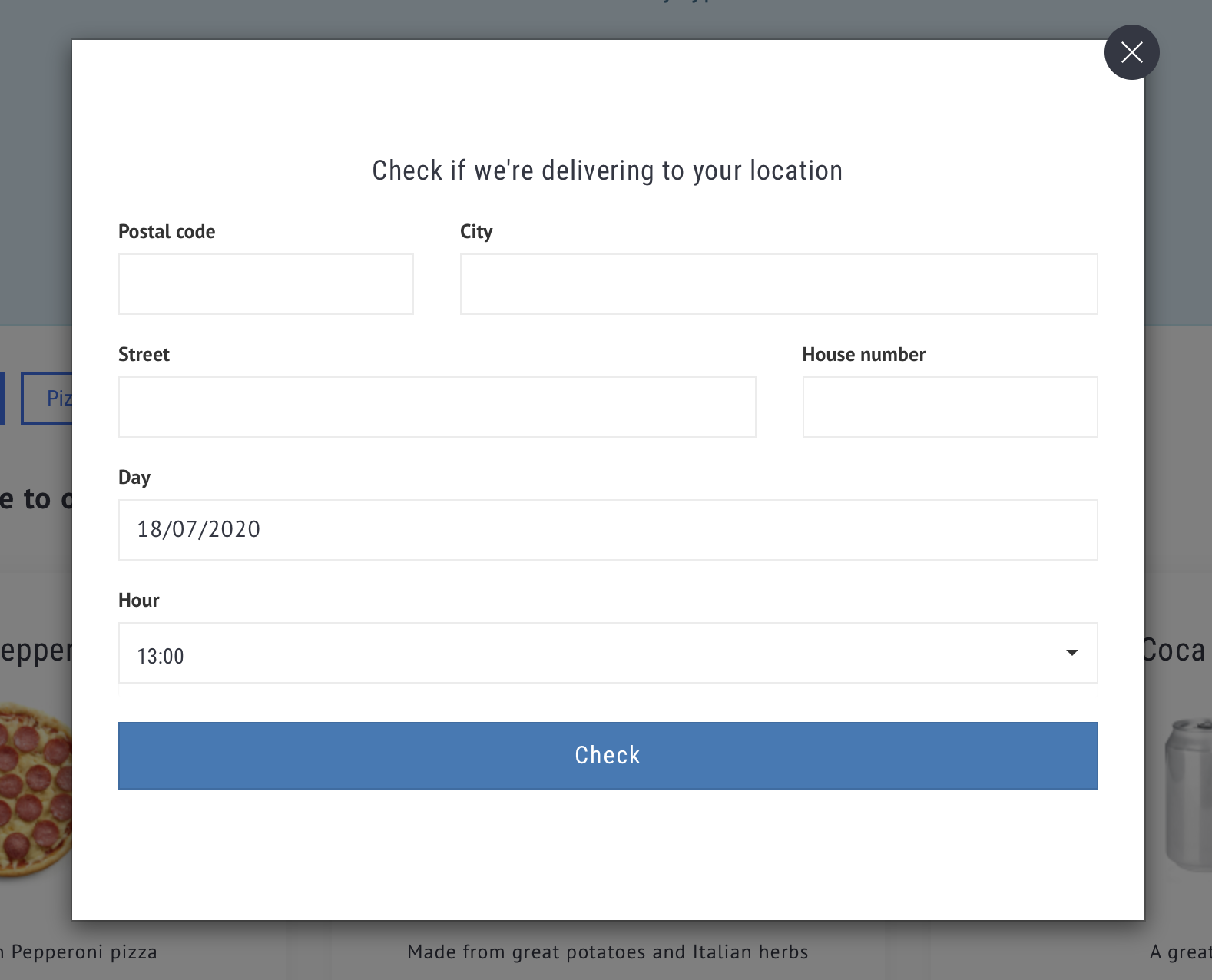Якщо ви визначили стратегію доставки як "різні ціни залежно від місцезнаходження" і вирішили, що хочете використовувати області, вам потрібно додати зони. Спочатку змініть стратегію розташування на "Зони"

Після цього ви можете почати додавати зони. По-перше, вам потрібно вибрати спосіб їх визначення. Тут у вас є два варіанти: додати коло діапазону, додати прямокутник діапазону.

Натиснувши його, ви можете вибрати область роботи:
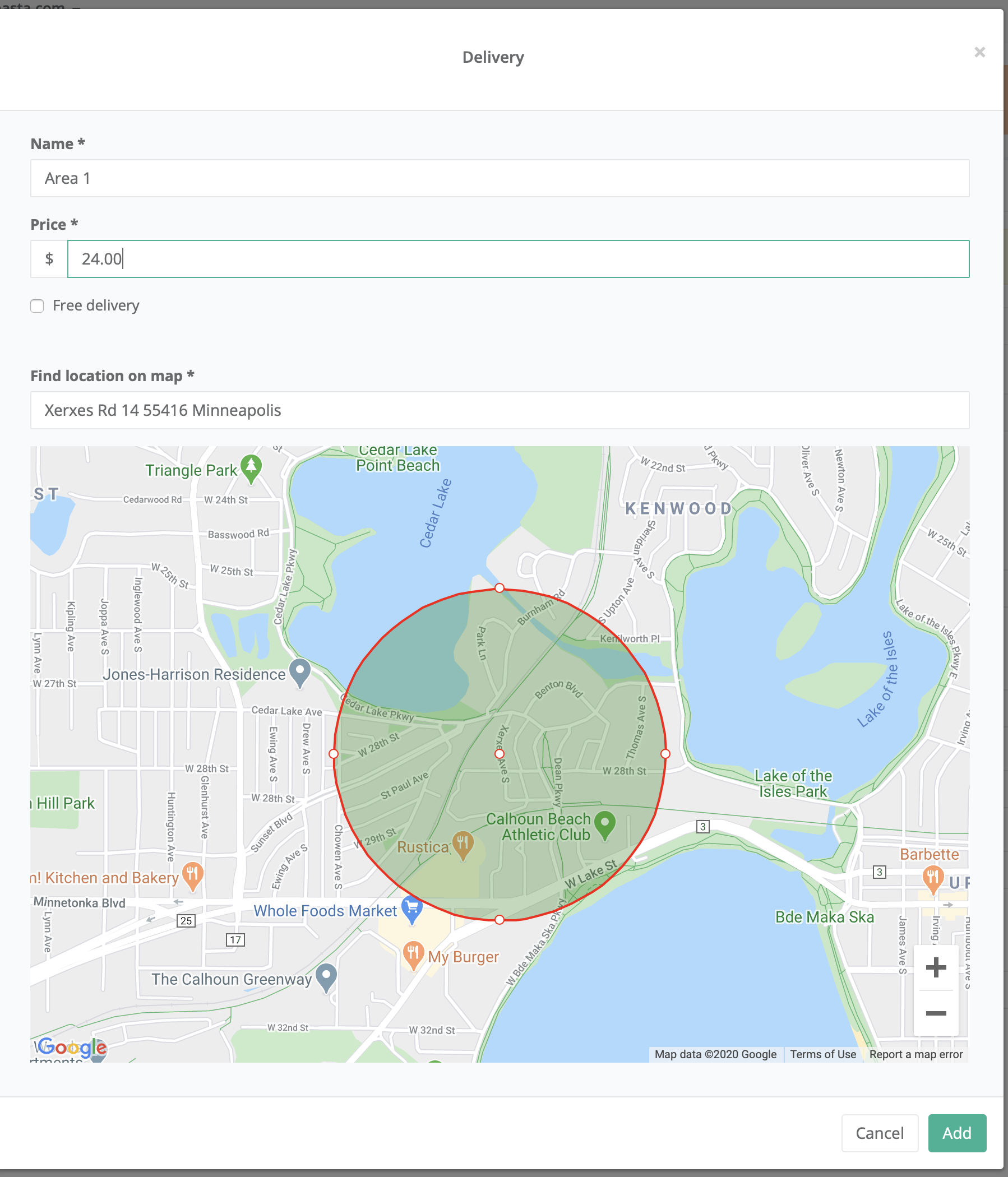
Ви можете додати скільки завгодно зон, зони можуть охоплювати одна одну. Тут слід пам’ятати кілька важливих речей:
Якщо ви виберете області, система перевірки буде змінена. Люди побачать на першій сторінці щось подібне:
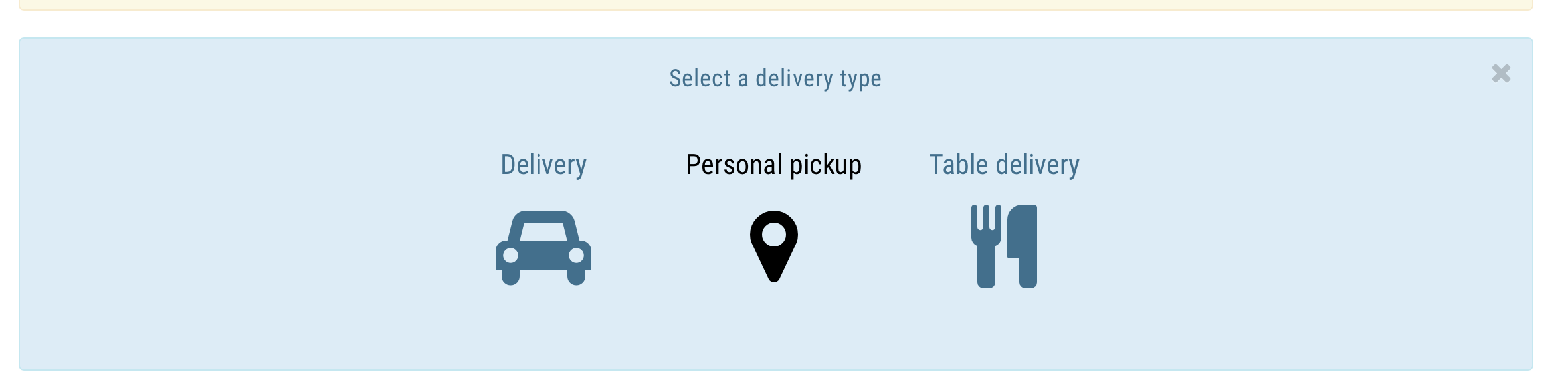
Коли вони вибирають варіант доставки, система запитує у них місце, щоб перевірити, чи не покрите воно однією із зон: